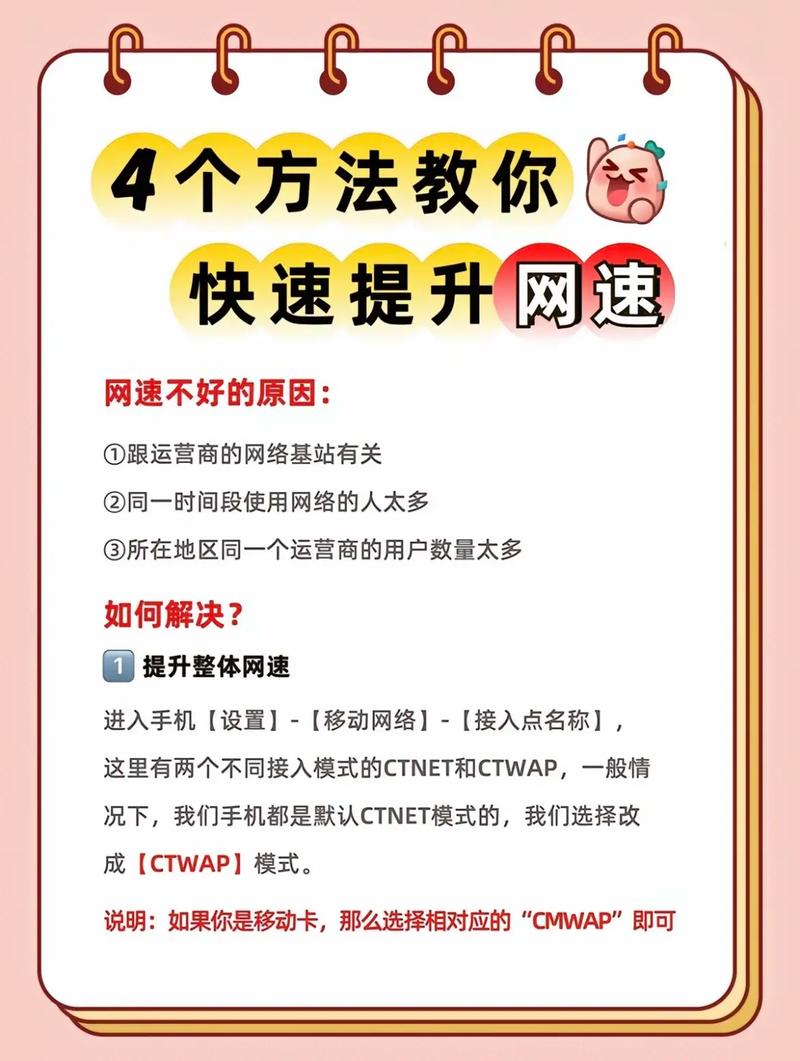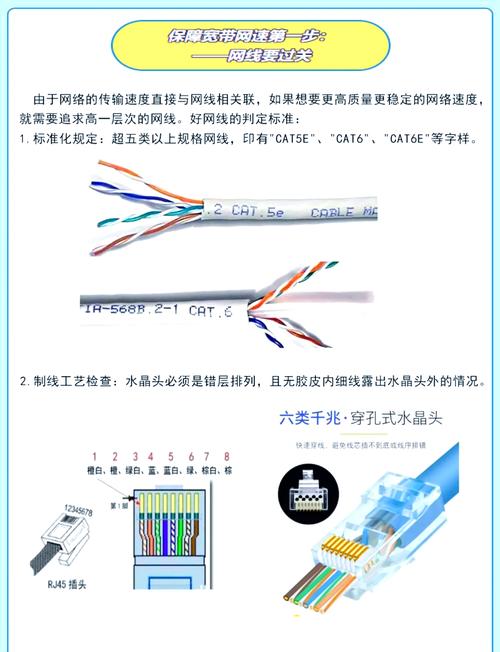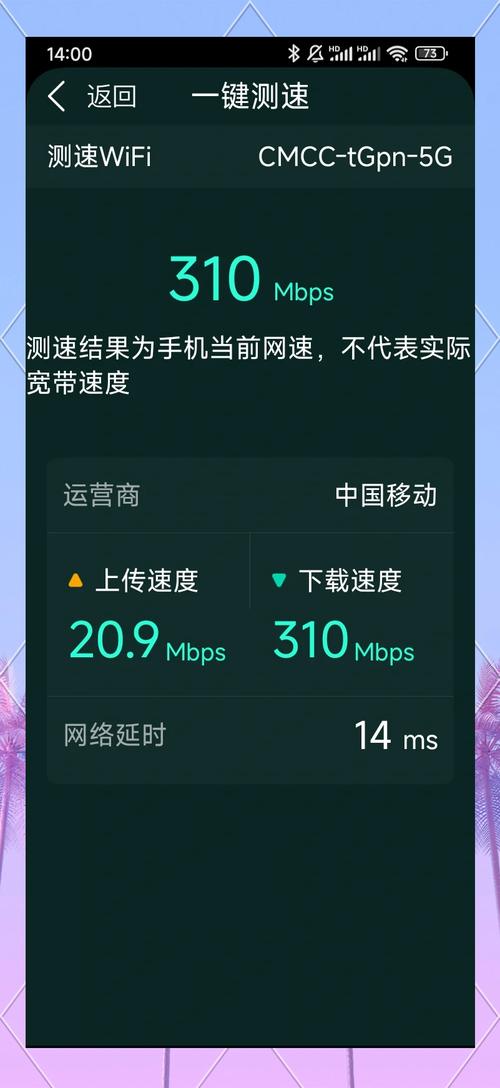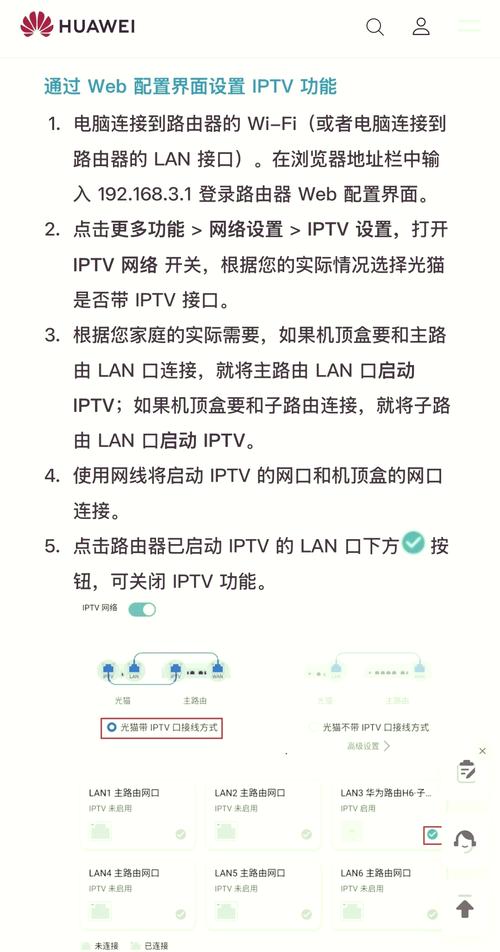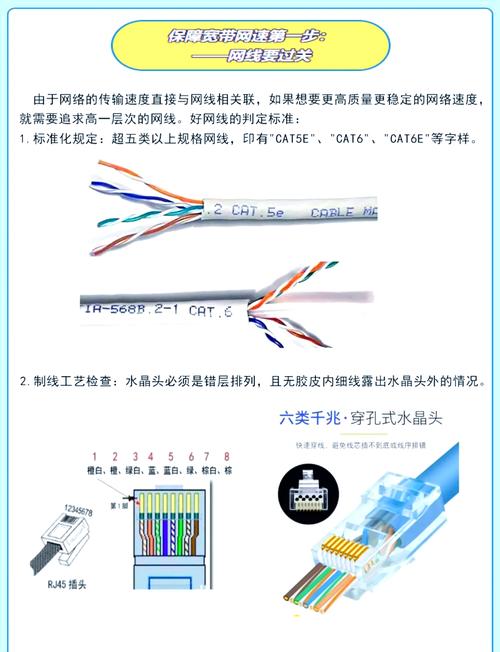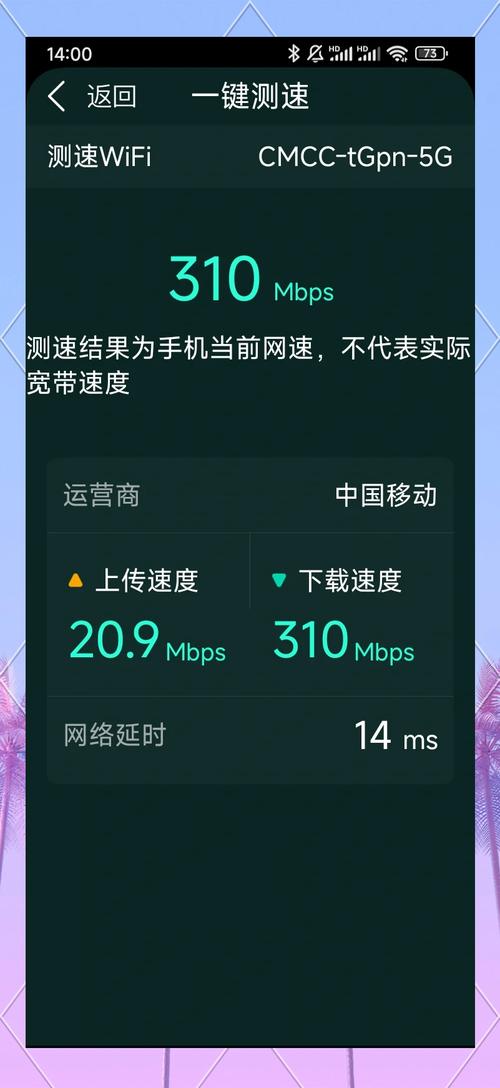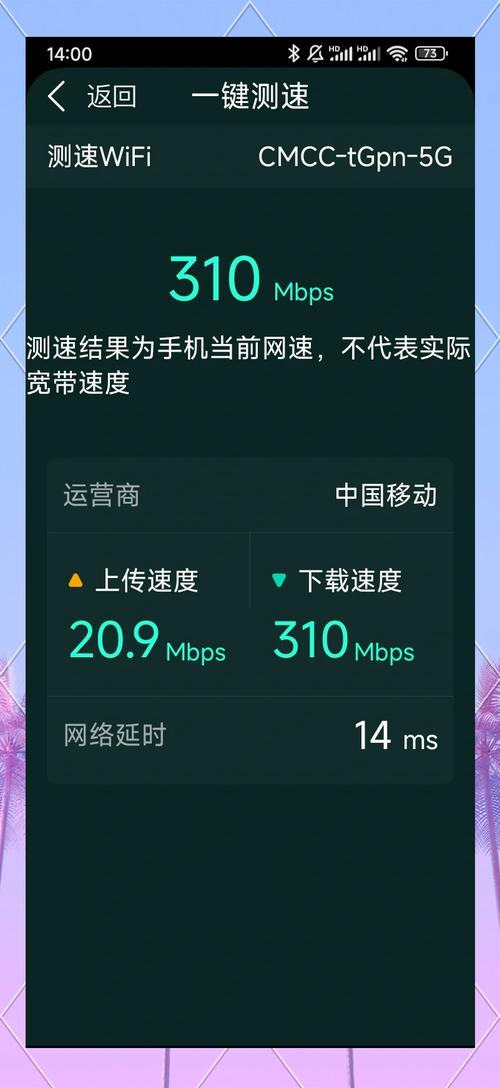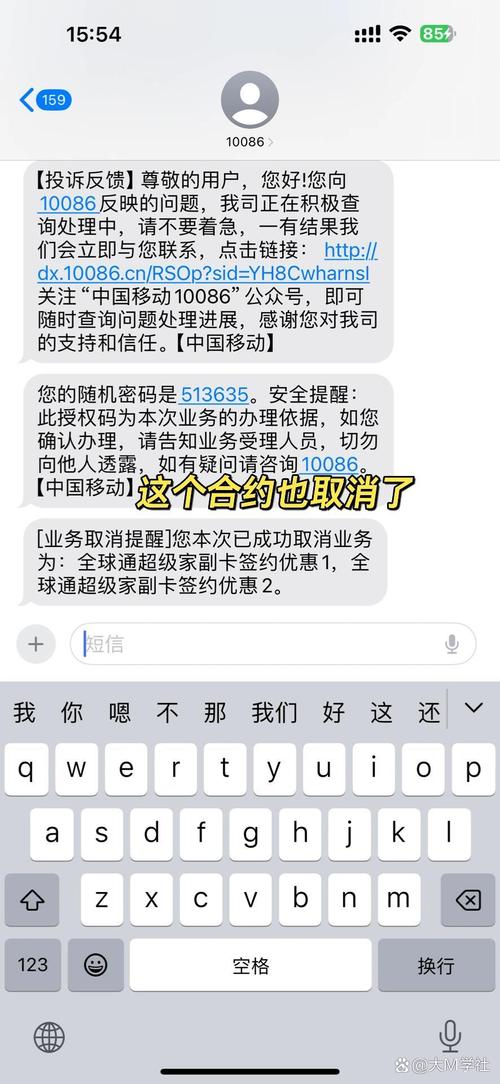如何连接以太网宽带设置?连接后如何测试网络速度?
作者: 时间:2025-07-06 01:10:02 阅读:
如何连接以太网宽带设置?
稳定的以太网宽带连接是现代生活与工作的基石,相比无线网络,有线连接提供了更低的延迟、更高的带宽和更强的抗干扰能力,尤其适合在线办公、高清影音、竞技游戏等对网络要求较高的场景,掌握正确的设置方法,是享受高速稳定网络的第一步。
第一步:前期准备与设备检查
- 确认宽带服务状态: 确保您的宽带服务已由运营商成功开通并激活,如有疑问,及时联系客服确认。
- 核心设备确认:
- 光猫/调制解调器 (Modem): 这是运营商提供的关键设备,负责将光纤或电话线信号转换为以太网信号,确认其电源适配器完好,设备指示灯状态正常(通常Power、PON或注册灯常亮/绿灯,LOS灯熄灭)。
- 路由器 (Router): 如果您需要连接多台设备或构建无线网络(Wi-Fi),路由器必不可少,确保路由器功能正常。
- 网线 (以太网线): 准备足够长度、质量可靠的网线(建议使用CAT5e或CAT6及以上规格),检查水晶头无损坏,线缆无严重弯折。
- 电脑/设备: 确保需要连接的电脑或其他终端设备(如游戏主机、智能电视)的以太网端口(RJ45接口)可用。
第二步:物理连接是关键
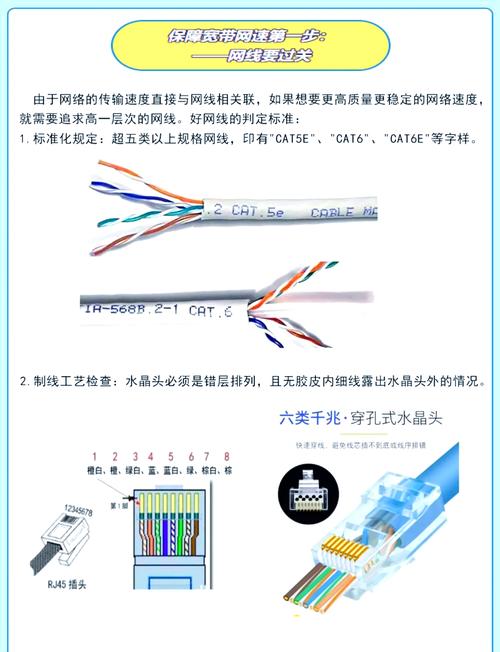
- 连接光猫与运营商线路: 将运营商入户的光纤线(细扁线,接头一般为蓝色SC型)或电话线(ADSL用户)牢固地插入光猫/调制解调器对应的接口(通常标注为
光纤或PON,或LINE/TEL)。 - 连接光猫与路由器(推荐):
- 使用一根网线,一端插入光猫的
LAN口(通常有1-4个,颜色可能为黄色或标注网口/以太网)。 - 另一端插入路由器的
WAN口(通常单独一个,颜色常为蓝色或明确标注WAN/Internet)。 - 专业提示: 这是最常用且推荐的连接方式,路由器负责内网设备管理和Wi-Fi功能,光猫专注于信号转换,确保网线插紧,听到“咔哒”声。
- 使用一根网线,一端插入光猫的
- 连接光猫直接到电脑(可选):
- 如果您只需单台电脑上网且无需Wi-Fi,可用网线一端连接光猫的
LAN口,另一端直接连接电脑的以太网口。 - 注意: 此方式无法共享网络给其他设备,部分运营商可能限制直接连接,需在电脑上进行拨号设置(PPPoE)。
- 如果您只需单台电脑上网且无需Wi-Fi,可用网线一端连接光猫的
- 连接设备到路由器:
- 使用网线,一端插入路由器任意一个
LAN口(通常有多个,颜色常为黄色),另一端插入电脑、游戏机、电视等设备的以太网口。
- 使用网线,一端插入路由器任意一个
- 通电启动: 按正确顺序接通设备电源:先打开光猫/调制解调器,等待其指示灯稳定(通常需要1-2分钟,PON/注册灯常亮表示注册成功),再打开路由器,等待其启动完成(系统指示灯常亮或闪烁变慢),最后启动您的电脑或其他终端设备。
第三步:路由器配置(核心步骤)
- 登录管理界面:
- 在已连接到路由器(通过有线或初始无线)的电脑或手机浏览器中,输入路由器的管理地址,常见地址有:
168.1.1,168.0.1,168.31.1或域名如tplinkwifi.net,具体地址请查阅路由器底部标签或说明书。 - 输入默认的管理员用户名和密码(同样在标签或说明书中)。强烈建议首次登录后立即修改默认密码,提升安全性!
- 在已连接到路由器(通过有线或初始无线)的电脑或手机浏览器中,输入路由器的管理地址,常见地址有:
- 设置上网方式(关键): 在管理界面中找到“上网设置”、“网络设置”或“WAN口设置”选项。
- 宽带拨号 (PPPoE): 这是国内家庭宽带最主流的方式,运营商在开通时一般会提供宽带账号和密码,选择此方式,准确填入账号密码(注意大小写和特殊字符)。
- 动态IP (DHCP): 若光猫已开启路由功能(或由运营商远程配置),路由器WAN口选择此模式即可自动获取IP地址上网。
- 静态IP: 较少见,需运营商提供固定的IP地址、子网掩码、网关和DNS服务器地址。
- 专业提示: 如不确定上网方式,可联系运营商客服咨询,或尝试“自动检测”功能(如有),设置错误会导致无法联网。
- 配置无线网络 (Wi-Fi):
- 找到“无线设置”或“Wi-Fi设置”选项。
- 设置网络名称 (SSID): 为您的无线网络起一个易于识别但不包含个人隐私的名称。
- 设置无线密码: 选择
WPA2-PSK或WPA3-PSK加密方式(安全性最高),设置一个强密码(建议8位以上,包含大小写字母、数字和符号)。
- 保存与应用: 完成所有设置后,务必点击“保存”或“应用”按钮,路由器通常会重启使新配置生效。
第四步:设备联网验证
- 检查物理连接: 再次确认所有网线连接正确且插紧,设备指示灯状态正常(路由器WAN口灯、LAN口灯常亮或闪烁)。
- 测试网络连通性:
- 在已连接的电脑上,打开命令提示符(Windows: Win+R输入
cmd回车;Mac: 打开终端),输入ping www.baidu.com -t并回车,观察是否持续收到回复(如“来自…的回复: 字节=32 时间<1ms TTL=53”),按Ctrl+C停止,持续通表示网络正常。 - 尝试打开常用网站(如百度、新浪)或使用需要网络的应用程序。
- 在已连接的电脑上,打开命令提示符(Windows: Win+R输入
- 设备获取IP: 检查电脑的网络连接状态(Windows:右键点击任务栏网络图标->“网络和Internet设置”->查看属性;Mac:系统设置->网络->选中以太网),确认其已获取到有效的IP地址(通常格式为192.168.x.x)、子网掩码、默认网关和DNS服务器地址。
常见问题排查点
- 指示灯异常: 光猫PON/注册灯不亮或闪红灯:联系运营商检查光纤线路或后台数据,路由器WAN口灯不亮:检查连接光猫LAN口到路由器WAN口的网线是否损坏或松动。
- 无法登录管理界面: 确认设备已连接到路由器;检查输入的IP地址是否正确;尝试更换浏览器或清除缓存;确认电脑IP是否设置为自动获取。
- 电脑显示“未识别网络”或“无Internet”: 检查路由器上网方式设置是否正确(尤其PPPoE账号密码);尝试重启光猫、路由器和电脑;检查电脑网卡驱动是否正常。
- 能上QQ但打不开网页: 通常是DNS问题,尝试在路由器管理界面或电脑网络设置中,手动配置DNS服务器地址为
114.114.114和8.8.8。 - 网速不达标: 使用有线连接直接测试光猫出口速度(电脑直连光猫LAN口并拨号或看获取的IP),如达标,则问题可能在路由器性能、内网设备或网线质量;如不达标,联系运营商。
专业提示与建议
- 网线质量至关重要: 劣质网线是性能瓶颈和故障的常见源头,投资CAT5e(百兆/千兆)或CAT6(更佳千兆支持)及以上规格的合格网线。
- 定期维护: 每隔数月重启一次光猫和路由器,有助于清除缓存,解决一些偶发故障,保持设备通风良好,避免过热。
- 固件更新: 关注路由器厂商官网,在有稳定新固件发布时进行更新,可修复漏洞、提升性能或增加新功能。
- 网络安全意识: 务必修改默认的路由器管理员密码和设置强Wi-Fi密码,考虑启用路由器的防火墙功能,谨慎开启端口映射或DMZ主机。
- 双频路由器优化: 若使用双频(2.4GHz & 5GHz)路由器,可将智能家居等低带宽设备连接到2.4GHz网络,手机、电脑等高速设备优先连接干扰更少、速度更快的5GHz网络。
以太网连接看似简单,但每个环节的准确操作都影响着最终的网络体验,从物理连接到逻辑配置,细心和耐心是成功的关键,拥有一个稳定高速的有线网络环境,无论是远程协作的流畅清晰,还是沉浸式娱乐的酣畅淋漓,都能为你的数字生活提供坚实的保障,确保这些基础设置正确无误,是享受高质量网络服务不可或缺的前提。
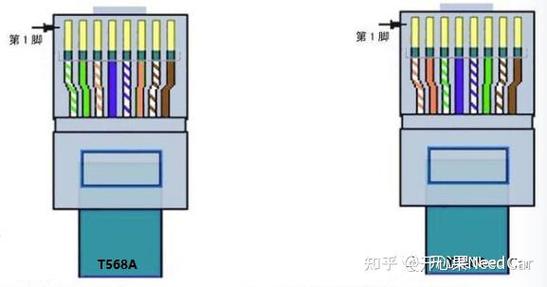
标签: